- Si vous souhaitez accélérer votre PC, voici une liste de certains processus Windows 10 dont vous n'avez pas besoin.
- En ajustant les paramètres d'alimentation, votre PC utilisera pleinement la puissance de votre processeur.
- Les trucs et astuces Windows utilisent des ressources inutiles, alors assurez-vous de le désactiver.
- La réduction des applications de démarrage, la suppression des bloatwares et les nettoyages de disque accéléreront également votre PC.
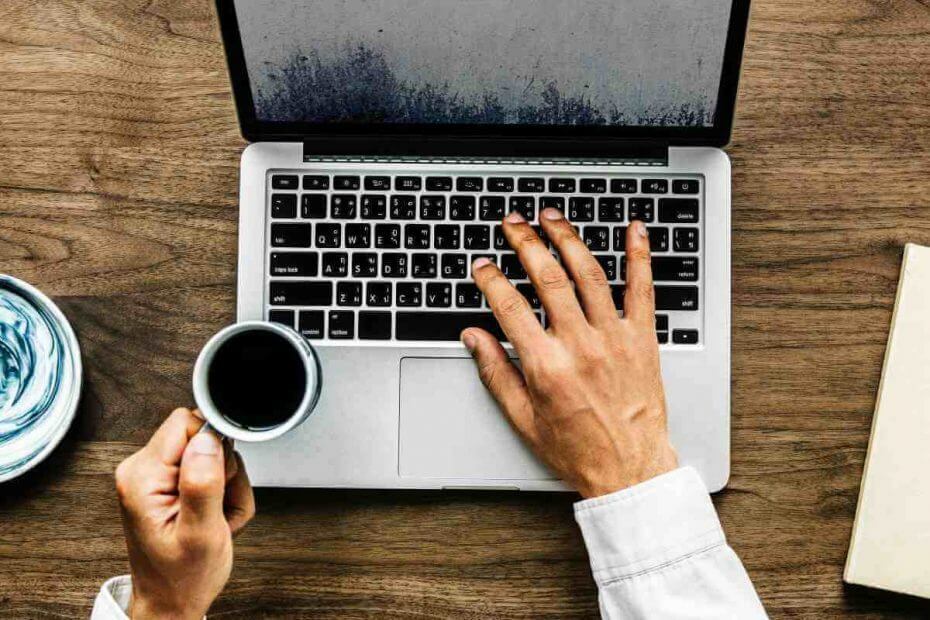
Ce logiciel réparera les erreurs informatiques courantes, vous protégera contre la perte de fichiers, les logiciels malveillants, les pannes matérielles et optimisera votre PC pour des performances maximales. Résolvez les problèmes de PC et supprimez les virus maintenant en 3 étapes simples :
- Télécharger l'outil de réparation de PC Restoro qui vient avec des technologies brevetées (brevet disponible ici).
- Cliquez sur Lancer l'analyse pour trouver des problèmes Windows qui pourraient causer des problèmes de PC.
- Cliquez sur Tout réparer pour résoudre les problèmes affectant la sécurité et les performances de votre ordinateur
- Restoro a été téléchargé par 0 lecteurs ce mois-ci.
Garder votre PC Windows 10 rapide n'est pas facile, mais il y a certains processus Windows 10 que vous n'avez pas besoin d'utiliser car ils mettent à rude épreuve vos performances.
Dans cet article, nous allons vous montrer comment accélérer votre Windows 10 en désactivant certaines fonctionnalités.
Comment accélérer Windows 10 ?
- Ajuster les paramètres d'alimentation
- Désactiver les trucs et astuces Windows
- Désinstaller bloatware
- Réduire le nombre d'applications de démarrage
- Effectuer un nettoyage de disque sous Windows 10
1. Ajuster les paramètres d'alimentation
Certains utilisateurs définissent les paramètres d'alimentation de leur système en mode Économie d'énergie afin d'économiser la batterie. Cependant, cette fonctionnalité peut également ralentir votre PC. Pour rendre Windows 10 plus rapide, il est conseillé d'utiliser Haute performance ou alors Équilibré plan d'alimentation.
- Clique sur le Panneau de commande.
- Sélectionner Matériel et son.
- Cliquer sur Options d'alimentation.

- Sélectionner Équilibré ou alors Haute performance.
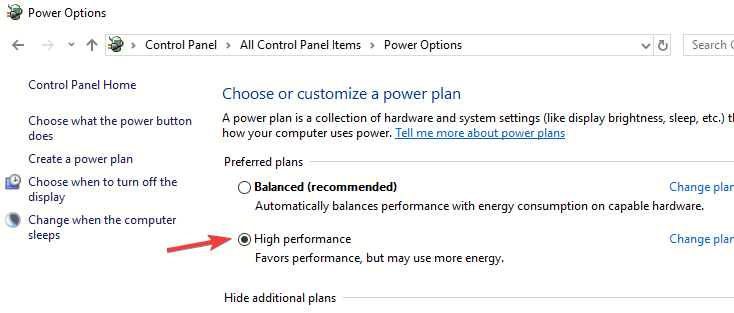
L'utilisation de la haute performance signifie plus de consommation d'énergie. Mais le plan équilibré aide à trouver un équilibre entre les performances et la consommation d'énergie.
2. Désactiver les trucs et astuces Windows
Trucs et astuces Windows 10 est un autre des processus Windows 10 dont vous n'avez pas besoin. Cette fonctionnalité fournit des conseils utiles aux nouveaux arrivants, mais si vous êtes un utilisateur expérimenté de Windows 10, vous pouvez la désactiver. Cette fonctionnalité est connue pour certains problèmes de performances, mais vous pouvez la désactiver en suivant ces étapes :
Pour arrêter les trucs et astuces de Windows 10, procédez comme suit :
- Ouvert Le menu Démarrer et cliquez sur Paramètres.
- Aller à Système > Notifications et actions.
- Désactiver Obtenez des conseils, des astuces et des suggestions lorsque vous utilisez Windows.
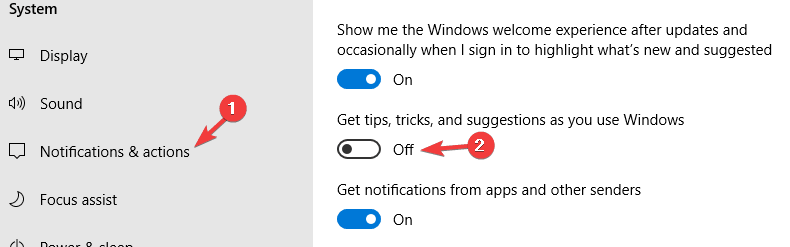
3. Désinstaller bloatware
Les bloatwares ou les crap-wares peuvent constituer certains des processus Windows 10 dont vous n'avez pas besoin. Pour rendre Windows 10 plus rapide, il serait très utile de désinstaller de tels programmes.
Pour désinstaller ces programmes indésirables simplement :
- Cliquez sur Panneau de commande > Programmes et fonctionnalités.

- Sélectionnez toutes les applications que vous avez l'intention de désinstaller et suivez le processus.
Bien que cette méthode soit la plus simple, elle peut ne pas supprimer complètement le bloatware. Parfois, les bloatwares peuvent laisser des fichiers et des entrées de registre même si vous les supprimez.
Pour vous assurer que le bloatware a complètement disparu de votre PC, nous vous conseillons d'utiliser un logiciel de désinstallation tel que Programme de désinstallation IOBit. En utilisant cet outil, vous supprimerez complètement tout bloatware ou application indésirable de votre PC.
⇒Obtenez IObit Uninstaller PRO
4. Réduire le nombre d'applications de démarrage
L'essence de l'application de démarrage est d'avoir vos applications préférées prêtes à l'emploi dès que votre PC démarre. Cependant, au fil du temps, certaines de ces applications sont rarement utilisées ou pas si souvent. Pourtant, leur présence au démarrage de Windows 10 ne devient qu'une partie du problème en réduisant vos performances.
L'un des résultats négatifs d'un trop grand nombre d'applications de démarrage est une vitesse du système plus lente. Pour résoudre ce problème, procédez comme suit :
- presse Ctrl + Maj + Echap ouvrir Gestionnaire des tâches.
- Naviguez vers le Commencez languette.
- Cliquez sur l'application de démarrage que vous souhaitez désactiver.
- Allez dans le coin inférieur droit pour cliquer sur le Désactiver bouton.
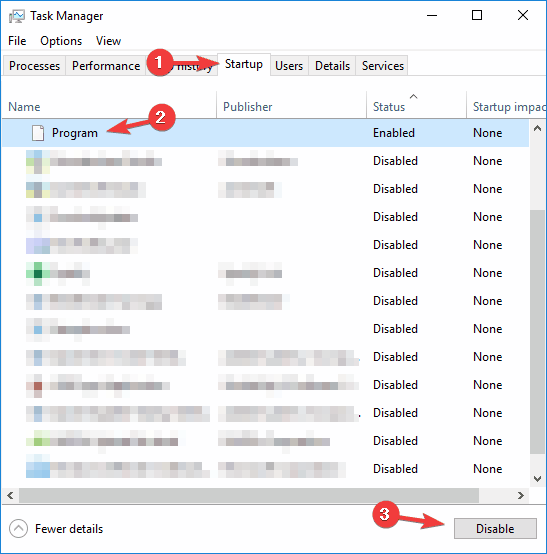
- Répétez ces étapes pour tous les processus Windows 10 dont vous n'avez pas besoin.
5. Effectuer un nettoyage de disque sous Windows 10
Il y a beaucoup de fichiers indésirables ou temporaires qui se cachent quelque part dans votre système. Nettoyage de disque est l'un des meilleurs moyens de maintenir Windows 10 en haute performance. Il aide également à nettoyer les fichiers temporaires et indésirables, puis à recommander leur suppression.
Pour utiliser le Nettoyage de disque et supprimer les fichiers indésirables, procédez comme suit :
- Dans le type de zone de recherche Nettoyage de disque et sélectionnez Nettoyage de disque de la liste des résultats.
- Sélectionnez les fichiers que vous souhaitez supprimer.
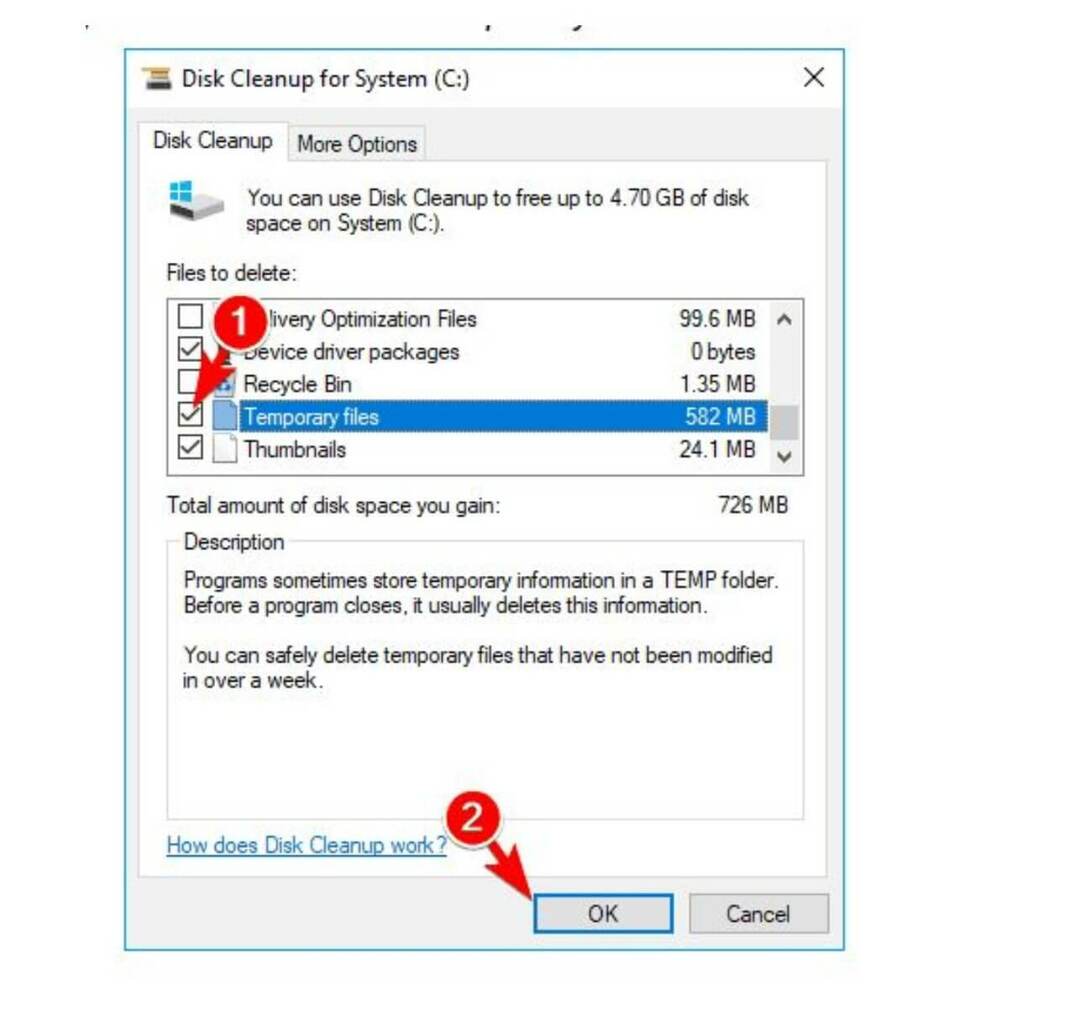
- Cette action aidera à éliminer tous les fichiers temporaires et plus encore.
Voilà, voici quelques conseils généraux qui peuvent vous aider à accélérer Windows 10. Assurez-vous de suivre toutes nos étapes pour améliorer vos performances et désactiver les processus Windows 10 dont vous n'avez pas besoin.
LIRE AUSSI :
- Comment supprimer des fichiers temporaires à l'aide du nettoyage de disque sous Windows 10, 8, 7
- Comment supprimer définitivement les bloatwares de Windows 10
- Windows 10 désinstalle les mises à jour problématiques pour éviter les échecs de démarrage
 Vous avez toujours des problèmes ?Corrigez-les avec cet outil :
Vous avez toujours des problèmes ?Corrigez-les avec cet outil :
- Téléchargez cet outil de réparation de PC noté Excellent sur TrustPilot.com (le téléchargement commence sur cette page).
- Cliquez sur Lancer l'analyse pour trouver des problèmes Windows qui pourraient causer des problèmes de PC.
- Cliquez sur Tout réparer pour résoudre les problèmes avec les technologies brevetées (Réduction exclusive pour nos lecteurs).
Restoro a été téléchargé par 0 lecteurs ce mois-ci.
![Comment installer Linux Bash sur Windows 10 [EASY WAY]](/f/70bd1724c12718f1fff0cab4da712a62.jpg?width=300&height=460)

![Installer WordPress sur les ordinateurs Windows 10 [guide étape par étape]](/f/a24c9ec8165319ee8a5e22ceef3c8c18.png?width=300&height=460)